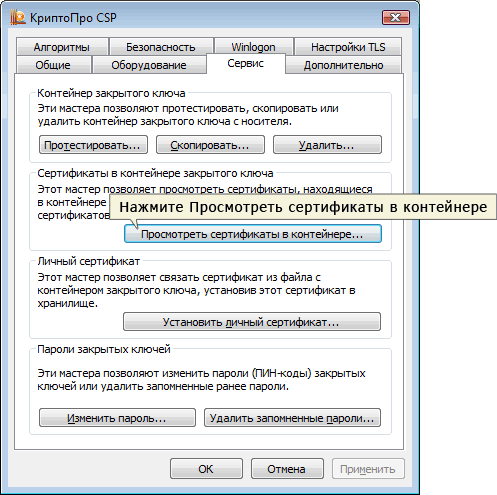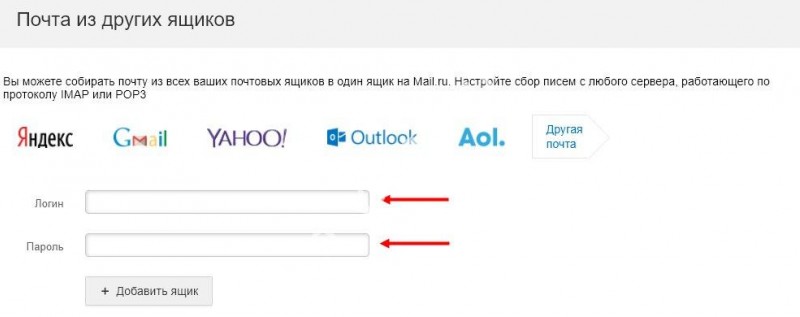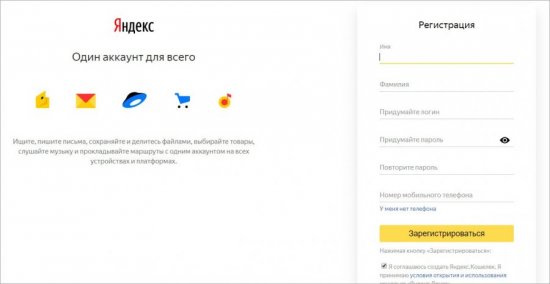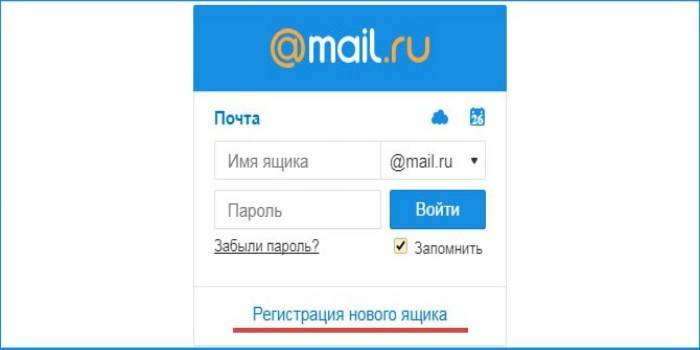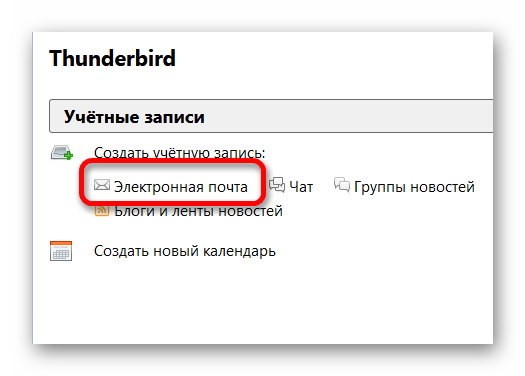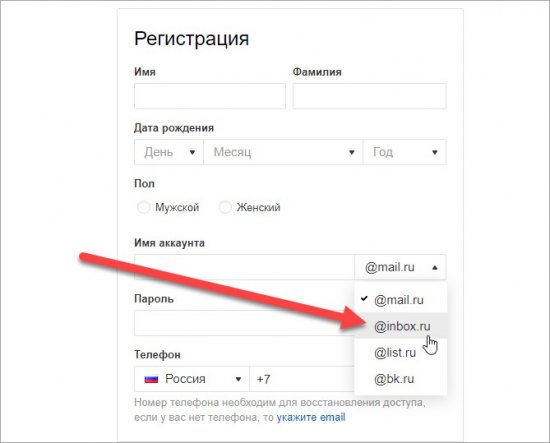Как пользоваться электронной подписью эцп
Содержание:
- Как скопировать сертификат в реестр
- Как установить корневой сертификат удостоверяющего центра криптопро
- Шаг 2: установка драйвера рутокен
- Использование флешки как электронного ключа
- Что такое простая подпись
- Способы получения
- Суть электронной подписи и зачем она нужна
- Как получить электронную подпись
- Виды ЭЦП
- Как работает технология?
- Меры предосторожности
Как скопировать сертификат в реестр
Процесс копирования закрытых ключей с флешки на ПК состоит из нескольких этапов: настройки считывателей, самого копирования и установки.
Настройка считывателя
Для установки реестра в список считывателей ключевых носителей пользователь должен:
запустить КриптоПро от имени администратора;
через «Оборудование» нажать «Настроить считыватель»;
в открывшемся новом окне нажать кнопку «Добавить»;
затем в мастере установки выбрать, какой считыватель необходимо добавить (реестр, смарт-карту, диски и т.д.);
последовательно нажать «Далее» и «Готово».
Для последующей корректной работы необходимо перезагрузить компьютер.
Копирование
Для копирования сертификата в реестр лучше воспользоваться программой КриптоПро. Пользователь запускает программу и нажимает «Запустить с правами администратора».
Затем переходим во вкладку «Сервис» и жмем «Скопировать».
Откроется окно «Контейнер закрытого ключа», в нем нажмите на кнопку «Обзор» и выберите сертификат, который необходимо скопировать.
В поле «Имя ключевого контейнера» имя отразится в нечитаемом формате. Это нормально.
Нужно нажать «ОК» и «Далее», после чего откроется окно для ввода пин-кода от USB-носителя.
Если пароль не менялся, то стандартный будет:
- для Рутокен для пользователя: 12345678;
- для Рутокен для администратора:87654321;
- для eToken: 1234567890.
Теперь нужно переложить сертификаты в реестр.
Последний шаг — после копирования контейнера задаем новый пароль.
На этом процесс копирования закрытого ключа электронной подписи закончен.
Установка
После копирования установить сертификат ЭЦП на компьютер с флешки в реестр можно 2 способами:
- через установку личных сертификатов;
- через просмотр сертификатов в контейнере.
Оба способа используют программу КриптоПро CSP.
Через раздел личных сертификатов
Как установить ЭЦП в реестр при условии, что на ключевом носителе имеется папка *.000 и файл .cer:
Запустить КриптоПро и выбрать «Установить личный сертификат» через вкладку «Сервис».
В мастере установки сертификатов нажать «Далее» и через «Обзор» выбрать расположение файла сертификата.
В новом окне нужно выбрать «Мой компьютер» и далее вид съемного носителя, который содержит закрытый ключ. Затем нажать «Открыть»;
Далее в соответствующей строке прописывают расположения файла сертификата.
- Затем нужно проверить данные сертификата, который необходимо установить, и нажать «Далее».
- Следующий шаг — это в новом окне выбор ключевого контейнера через кнопку «Обзор».
- В списке выбираем реестр, после чего нажимаем «Ок».
- В строке с именем ключевого контейнера должен автоматически прописаться контейнер с закрытым ключом. Нажать «Далее».
- Через «Обзор» выбираем хранилище сертификата.
Через папку «Личные» выбираем папку «Реестр», а затем нажимаем «Далее».
Последний шаг — завершить установку нажатием кнопки «Готово».
Через несколько секунд система выдаст сообщение об успешном завершении установки сертификата электронной подписи.
Через просмотр сертификатов
Данный способ подходит в том случае, если имеется только папка вида *.000.
Для установки нужно:
- Запустить КриптоПро.
- Через «Сервис» перейти на вкладку «Просмотреть сертификаты в контейнере».
Затем выберите носитель через кнопку «Обзор» и в открывшемся окне выделите нужный реестр.
- В строке с именем контейнера должна быть информация о контейнере с закрытым ключом, если все верно, то нужно нажать «Ок».
- Затем в окне с информацией нужно нажать «Свойства».
После проверки данных нажать кнопку «Установить».
В открывшемся мастере импорта нужно выбрать хранилище. Для этого сначала ставят галочку напротив «Поместить все сертификаты в…» и нажимают «Обзор».
Затем через папку «Личные» выбрать папку с носителем реестром и в строке «Название хранилища» нажать «Далее».
В завершении установки нужно лишь «Готово» в мастере установки.
Как установить корневой сертификат удостоверяющего центра криптопро
Рассмотрим подробнее как происходит процесс установки.
В Windows
На компьютере потребуется установить файл, имеющий расширение «.crt». Оно используется для корневых сертификатов.
Удостоверяющий центр может его выдавать в архивированном виде. Тогда нужно воспользоваться специальными программами WinRAR или 7Z, чтобы данный файл извлечь из архива.
Затем нужно произвести следующие действия:
- Выделить файл и правой кнопкой мыши открыть контекстное меню.
- В меню выбираем команду «Установить сертификат», в результате которой запускается «Мастер импорта».
- После его запуска кликаем на кнопку «Далее».
- В выпавшем окне выбираем «Поместить все сертификаты в выбранной хранилище».
- После этого в диалоговом окне выбираем «Доверенные корневые центры сертификации» и нажимаем кнопку ОК. Обязательно нужно учесть, чтобы при этом в пункте «Показать только физические хранилища» не должна стоять галочка.
- Потом нажимаем кнопку «Далее», выпадает сообщение системы на компьютере об установке ключа неизвестного назначения, которое следует проигнорировать и закрыть. Затем нажать на кнопку «Готово».
После этого желательно компьютер перезагрузить, чтобы избежать проблемы работы КриптоПро CSP, которая характерна на старые версии этой программы.
В Linux
Современные дистрибутивы Linux намного больше дружелюбны к обычным пользователям, чем это было раньше. Поэтому, в настоящее время на них установка КС ничем сильно не отличается от аналогичных действий в Windows.
Чтобы установить головной сертификат УЦ необходимо щелкнуть по нему мышью два раза и выбрать «Установить сертификат». Импорт сертификата ЭЦП необходимо будет подтвердить вводом пароля пользователя.
Если при таком способе возникают проблемы, можно импортировать напрямую из терминала ключей удостоверяющего центра. Для этого необходимо в нем ввести команду certmgr -inst -store root -file «полный путь к файлу».
Шаг 2: установка драйвера рутокен
Установка ЭЦП на компьютер предполагает настройку специального драйвера — рутокена. Делается это в несколько последовательных шагов, а на время установки нужно закрыть все приложения. Скачать драйвера и модули рутокен можно с официального портала (https://www.rutoken.ru/support/download/drivers-for-windows/) согласно установленной версии OS Windows. После скачивания необходимо запустить установку файла rtDrivers и перезагрузить ПК.
После этого необходимо настроить считыватель рутокена в приложении КриптоПро. Для этого нужно:
- подключить рутокен к ПК через USB-порт;
- открыть Пуск — Программы — КриптоПро CSP — запуск от имени Администратора (правой кнопкой мыши по ярлыку программы);
- перейти во вкладку «Оборудование»;
- нажать «Настроить считыватели».
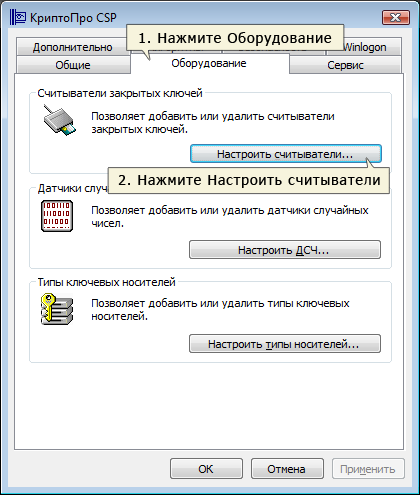
Если последовательность соблюдена, то откроется окно с доступными считывателями. Если в нем нет пункта «Все считыватели смарт-карт» нужно нажать «Добавить». При неактивной кнопке необходимо перейти во вкладку «Общие» и выбрать «Запустить с правами администратора»:
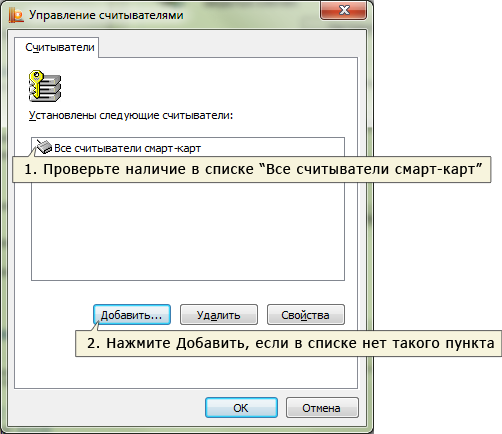
Затем для продолжения установки пользователь нажимает «Далее» и выбирает в новом окне «Все считыватели смарт-карт» — «Далее»:

Продолжается установка повторным нажатием «Далее».

Завершается процесс сохранением настроек путем последовательного нажатия «Готово» — «Ок» — «Ок».
Использование флешки как электронного ключа
Флешку можно использовать как аналог ЭЦП, воспользовавшись РАМ-модулем. В его задачу входит тестирование каждого электронного носителя на соответствие заложенным данным. Блокировка данных или доступ к системе зависит от результатов проверки.
Для настройки РАМ-модуля необходимо:
- установить библиотеку libpam_usb.so и утилиты, нужные для управления модулем;
- вставить в USB-порт флешку, собрать и записать всю информацию о носителе для последующей идентификации пользователя;
- ввести команду, закрепляющую имя флешки к учетной записи пользователя;
- запустить проверку корректности данных;
- наделить модуль pam_usb правом управления системой. При необнаружении подходящего носителя система должна запросить ввод пароля и логина, или заблокировать вход.
К плюсам такого использования носителя можно отнести возможность хранения на флешке информации и быстрый вход в систему, автозащиту, отсутствие необходимости запоминать большое количество информации.
Что такое простая подпись
Простая электронная подпись — это цифровой реквизит, имеющий наименьшую степень защиты. Ее назначение — подтверждение личности автора, создавшего и отправившего электронный документ. К ПЭП относятся коды подтверждения, высылаемые в виде СМС, проверочные коды и т.д.

Пароли, коды и иные элементы ПЭП называют также ключами ПЭП. Ключи простой электронной подписи обычно состоят из открытой и закрытой части: при входе в почтовый ящик логин является открытой или публичной частью, а пароль — закрытой или личной. Федеральный закон 63 обязывает пользователей соблюдать сохранность и неизменность закрытых ключей, т.к. их потеря приводит к компрометации ПЭП и потере ею юридической значимости. Согласно этому же законопроекту все электронные подписи делятся на простые и усиленные. Разница между ними в том, что ПЭП не дает возможности проследить изменения в подписанном документе после его заверения. Усиленная квалифицированная или неквалифицированная подпись формируется программным обеспечением, сертифицированным ФСБ, при участии сложных криптографических процессов и фунцкий хэширования. Получить ее можно только в удостоверяющих центрах, имеющих аккредитацию Минкомсвязи РФ и при предоставлении пакета документов
Еще одно важное отличие: оформление ПЭП всегда бесплатно, а услуги по получению усиленной подписи пользователь оплачивает по тарифу выбранного центра
Юридическая сила ПЭП
В соответствии с ФЗ-63 от 06.04.2011 электронные документы, заверенные ПЭП, не имеют юридической силы. Признаются они равнозначными документам с собственноручной подписью, только если имеется дополнительное соглашение между сторонами. Нормативный акт, признающий силу простой подписи, должен содержать:
- условия и порядок проверки ПЭП;
- правила и способы определения личности, заверившей документ, по его простой подписи;
- обязанности лица, применяющего или создавшего ключ ПЭП, по соблюдению его конфиденциальности.
В иных случаях юридическая сила цифровой простой подписи не признается за исключениями, прописанными в законодательстве и правилах пользования некоторыми интернет-ресурсами.
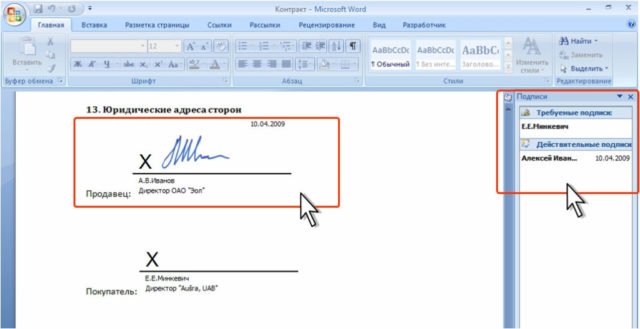
Получение ПЭП
Каждый пользователь сети интернет может получить простую электронную подпись. Для этого нужно лишь следовать правилам информационной системы, в которой проходит регистрация и получение пары логин/пароль. Посещение МФЦ или иных центров для получения ПЭП не требуется, как не требуется и специальное лицензионное ПО для работы с ней.
Исключение составляет ПЭП для банка. Чтобы сделать простую электронную подпись для работы в личном кабинете банка нужно сначала посетить офис, получить карту и зарегистрироваться на сайте (в мобильном приложении). Во время регистрации указывается логин и пароль, полученный в банке. Пароль после прохождения регистрации меняется на пользовательский.
Еще одно исключение — сайт государственных услуг. Чтобы получить ПЭП для работы на портале нужно использовать один из двух доступных вариантов: посещение офиса для процедуры подтверждения личности или получение заказного письма. В этом случае код подтверждения будет отправлен на почтовый адрес, а для его получения необходим паспорт.
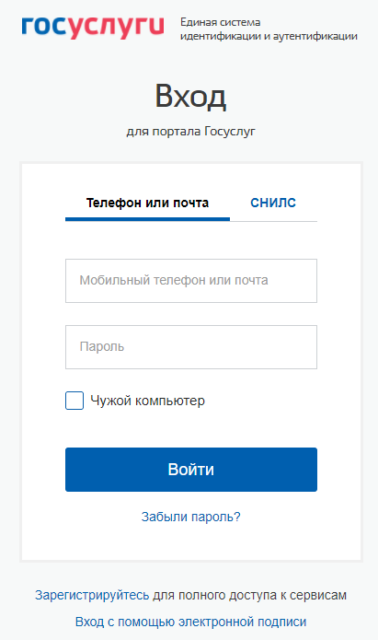
Способы получения
Физическое лицо может обратиться за получением электронной подписи в отделение УЦ, в МФЦ или через официальный портал госуслуги.
Через МФЦ
Получить ЭЦП физического лица можно через отделение многофункционального центра, имеющего соглашение о сотрудничестве с удостоверяющим центром (если нужна КЭП). Если нужна НЭП, то можно обратиться в любое ближайшее отделение.
Нужно помнить, что МФЦ не занимается оформлением электронной подписи. Сотрудники лишь принимают и проверяют документы, а после передают их в УЦ. Сроки оформления подписи через МФЦ от 10 до 14 дней.
Чтобы оформить ЭП клиент должен прийти в офис МФЦ с комплектом документов (удобнее записаться на прием предварительно на сайте или по телефону), заполнить заявление, приложить квитанцию об оплате услуги по выбранному тарифу. После проверки и принятия документов сотрудник МФЦ выдает расписку с уникальным номером, по которому можно отслеживать процесс изготовления ЭП.
Для получения цифровой подписи физическим лицом необходимо лично подойти в указанное время в офис МФЦ.
Через Удостоверяющий центр
Оформить электронную подпись напрямую через УЦ просто. На сайте выбранного центра нужно заполнить заявку. После ее подтверждения на почту придет счет, который нужно оплатить в течение нескольких дней. Далее, клиент собирает все необходимые документы и приходит в офис УЦ.
Изготовление ЭП занимает до 3 рабочих дней, но возможен и срочный выпуск. Получить ключ и сертификат ЭЦП пользователь может только лично при следующем посещении офиса. В тариф электронной подписи входит ПО для работы и носитель ключа.
Через портал госуслуг
Для работы на портале государственных услуг обычно используется два типа ЭЦП: простая или квалифицированная. ПЭП (простая электронная подпись) можно получить в режиме онлайн и бесплатно, а оформление КЭП требует посещения офиса УЦ.
Оформление простой ЭП
Получить простую электронную цифровую подпись для физического лица можно еще на стадии регистрации на сайте. Как сделать ПЭП:
перейти на сайт https://www.gosuslugi.ru/, выбрать форму для регистрации;
ввести все необходимые данные;
ввести полученный код (приходит в виде смс), который и является простой цифровой подписью, и заполнить профиль;
заполнить поля с паспортными данными, ИНН, СНИЛС.
Все данные, загруженные на портале, отправляются на проверку автоматически. Доступ к сервису открывается после подтверждения правильности информации. На этом процесс создания простой подписи закончен.
Если пользователю необходимо расширить возможности портала, то простую подпись можно перевести в неквалифицированную. Для этого нужно обратиться в отделение Почты России или МФЦ с паспортом и СНИЛСом. Сотрудники проверят подлинность и соответствие документов. При полном совпадении выдадут одноразовый код. Пользователь вводит его в настройках профиля личного кабинета.
Оформление КЭП
Усиленная квалифицированная электронная подпись (этим термином называют и обычную квалифицированную ЭП) позволяет использовать все функции портала госуслуг с момента регистрации. Купить ЭЦП для физических лиц можно только в удостоверяющих центрах, имеющих необходимую аккредитацию. Стоимость ЭП варьируется от типа и возможностей, и составляет от 2500 до 10000 рублей, а сроки оформления не превышают нескольких дней.
Как получить усиленную квалифицированную электронную подпись: обратиться в выбранный офис УЦ с паспортом, заявлением, ИНН и СНИЛС, а также с оплаченной квитанцией. Документы можно отправить предварительно через веб-сайт, но личное посещение для подтверждения личности и получения подписи необходимо.
Для Почты России
С 2018 г. во всех отделениях Почты России можно получать посылки и письма при помощи простого электронного ключа, который выглядит как смс-код. Оформление такой ЭЦП не займет много времени, нужно лишь:
- заполнить анкету на сайте Почты России;
- лично обратиться в ближайшее отделение с паспортом и заявлением на подключение услуги;
- подтвердить номер телефона, указанный в анкете.
После проверки данных сотрудник почты попросит подписать заявление на подключение услуги. В дальнейшем, личный код будет приходить на телефон в виде смс, или через специальное мобильное приложение. Оформляется такая ЭП бесплатно.
Суть электронной подписи и зачем она нужна
Электронная подпись используется для защиты документов с целью предотвращения их искажения третьими лицами. Реквизит подписи создается путем криптографического преобразования информации, к которой имеет доступ только владелец ключа.
Электронная подпись используется в следующих целях:
- защита документа от изменений или искажений;
- контроль полноты документа;
- подтверждение авторства.
При изменении информации подпись аннулируется, а документ перестает быть действительным. При оформлении электронной подписи владелец получает сертификат и два ключа: открытый и закрытый. Первый необходим для проверки подписи на подлинность, а второй – для подписания.
Как получить электронную подпись
Рассмотрим, какие шаги необходимо предпринять для получения электронной подписи физическим и юридическим лицам.
Получение ЭП физическим лицом
Физлицам проще всего обратиться для получения электронной подписи в МФЦ. Все, что для этого нужно, — это записаться на прием и предоставить ряд документов:
- заявление на изготовление квалифицированного сертификата;
- удостоверяющий личность документ (паспорт), а также копии страницы с фотографией и страницы с пропиской;
- пенсионную карточку — СНИЛС;
- свидетельство о присвоении ИНН.
Простую ЭП частные лица могут получить бесплатно, тогда как за усиленную электронную подпись придется заплатить.
Также можно оформить сертификат в специальном удостоверяющем центре. Стоимость сертификата зависит от тарифного плана. Заявку на получение сертификата можно оставить онлайн, а уже после посетить центр. Для этого нужно:
- пройти регистрацию на сайте центра;
- выбрать тарифный план и оплатить счет;
- приехать в центр в назначенное время и предоставить паспорт, ИНН и СНИЛС.
Получение ЭП юрлицами или ИП
Юридические лица также получают квалифицированные сертификаты ЭЦП в удостоверяющем центре либо в МФЦ. Перечень аккредитованных удостоверяющих центров можно посмотреть на сайте Минкомсвязи России. Поскольку получить ЭП удаленно нельзя, следует выбрать центр, имеющий филиал в вашем городе.
Вам понадобятся следующие документы:
- Заявление на изготовление ЭП. При обращении в удостоверяющий центр вам предоставят форму заявления, а в МФЦ вы сможете заполнить заявление на сайте госуслуг.
- Выписка из ЕГРЮЛ или ЕГРИП. Получить такую вы можете на сайте ФНС.
- Для юрлиц потребуется также копия устава, а для индивидуальных предпринимателей — паспорт и СНИЛС.
Если ЭЦП получает представитель, он должен будет предоставить также доверенность уполномоченного представителя на получение подписи и свой паспорт.
После проверки документов специалистами удостоверяющего центра в течение 4-10 рабочих дней сертификат будет изготовлен. Чтобы получить его быстрее, можно оплатить срочный тариф.

Срок, на который выдается сертификат ЭП, обычно составляет один год. Если срок электронной подписи еще не истек, ее можно продлить с помощью действующего сертификата. Если срок действия предыдущего сертификата истек, то придется заново подавать заявление и предоставлять полный пакет документов. Однако подписанные документы считаются действительными и после окончания срока действия сертификата ключа проверки ЭЦП.
Владельцу электронной подписи выдается специализированный цифровой носитель — USB-токен, который выглядит как обычный флеш-накопитель, и сертификат в бумажном и электронном варианте. Для работы с электронной подписью потребуется установить на компьютер специальные программные средства.
Виды ЭЦП
Существует два вида электронной подписи: простая ЭЦП и усиленная, которая может быть как квалифицированной, так и неквалифицированной.
Простая ЭЦП
К простой электронной подписи (ПЭП) можно отнести сочетание логина и пароля, которые пользователь вводит при входе в личный кабинет различных онлайн-сервисов, коды доступа, получаемые по SMS, а также коды на скретч-картах. ПЭП создается самой информационной системой, в которой используется такая электронная подпись, и подтверждает, что ее создал определенный человек.
Простую ЭП часто применяют при совершении банковских операций, для идентификации пользователя в разнообразных информационных системах, при получении услуг на портале «Госуслуги», также ПЭП можно заверить документы, но только внутри корпоративного электронного документооборота (ЭДО). Для придания подписанному ПЭП документу юридической значимости между подписантами должны быть заключены соответствующие соглашения, регламентирующие правила применения и признания ЭП.
Простая электронная подпись не может быть использована для подписания электронных документов, содержащих государственную тайну. Недостатком простой ЭП является низкая степень защиты. Она позволит определить автора документа, но не защитит файл от подделки.
Усиленная неквалифицированная ЭЦП
Усиленная неквалифицированная электронная подпись (НЭП) позволяет не только идентифицировать личность владельца документа, но и определить, были ли внесены в данный файл какие-либо изменения после того, как он был подписан. Такая ЭЦП создается при помощи специальных программ криптошифрования с применением закрытого ключа ЭП. Степень защиты такой подписи считается средней.
НЭП представляет собой два уникальных набора символов, идущих в определенной последовательности и связанных между собой. Одна из этих последовательностей является электронным ключом, а другая используется в качестве ключа проверки ЭЦП. Чтобы сформировать такую связку, применяют специальное программное обеспечение — СКЗИ (аббревиатура расшифровывается как «средства криптографической защиты информации»).
Сама по себе усиленная неквалифицированная электронная подпись не является полным аналогом собственноручной подписи, однако при подписании соглашения с конкретной организацией о признании ее таковой, может придавать документу юридическую значимость, но только в ЭДО с этой компанией и для внутреннего и внешнего электронного документооборота.
Усиленная квалифицированная ЭЦП
Усиленная квалифицированная электронная подпись (КЭП) обладает самой высокой степенью защиты, и любой подписанный такой подписью электронный документ считается аналогом бумажного документа, который подписан собственноручно. Этот вид ЭП позволяет точно сказать, кто именно подписал документ и не изменялся ли после этого данный файл.
В отличие от неквалифицированной, КЭП формируется с применением средств СКЗИ, прошедших сертификацию ФСБ РФ. А выдавать такие ЭЦП могут исключительно удостоверяющие центры, которые имеют соответствующую аккредитацию, полученную в Минкомсвязи России. Такой центр обеспечит человека или организацию, получающих КЭП, квалифицированным сертификатом ключа проверки ЭП, который находится на специальном USB-носителе. В некоторых случаях для его использования необходима установка дополнительного ПО.
Этот вид ЭЦП не требует подписания дополнительных соглашений — усиленная квалифицированная электронная подпись придает документам юридическую силу автоматически. КЭП позволяет организовать сдачу отчетности в любые контролирующие органы власти, принимать участие в электронных торгах, вести ЭДО как внутри организации, так и с ее внешними контрагентами и госструктурами.
Как работает технология?
Электронная подпись состоит из нескольких элементов: средство электронной подписи, необходимое для реализации криптографических функций, ключевая пара, состоящая из «открытого» и «закрытого» ключа, и сертификат ключа проверки, который выпускает удостоверяющий центр.
«Открытый» и «закрытый» ключ — обезличенные наборы байт (пара очень больших чисел), и одному «открытому» ключу соответствует определенный «закрытый» ключ. Ключ сгенерированы таким образом, что документ, зашифрованный «закрытым» ключом, можно расшифровать только «открытым» ключом.
Задача УЦ — связать «открытый» ключ с личностью владельца ЭП (физическим лицом или юридической организацией). В качестве подтверждения связи «открытого» ключа и владельца выступает сертификат ключа проверки. Владельцу ЭП удостоверяющий центр выдаёт токен — внешне напоминает USB-накопитель, на нем записаны сертификат и «закрытый» ключ.
Токен с сертификатом и «закрытым» ключом вставляется в компьютер. С помощью средств электронной подписи происходит шифрование документа «закрытым» ключом. Шифровать полностью документ — достаточно ресурсоемкая задача, поэтому шифруют только его хэш-функцию — набор данных, жестко привязанных к документу и подтверждающих его. Расшифровать хэш-функцию можно только «открытым» ключом, а соответствующий сертификат проверки подтверждает связь ключа и владельца ЭП.
Таким образом подтверждается целостность документа, факт подписания документа и принадлежность подписи владельцу.
Меры предосторожности
Являясь важным инструментом в работе, любая электронная подпись требует серьезных мер предосторожности. Согласно п
10.2 регламента, утвержденного приказом Федеральной службы по финансовому мониторингу от 16.08.2013 № 223, владелец сертификата при работе с ключом проверки ЭП должен выполнять правила ее хранения, не оставлять без присмотра, обеспечивать условия конфиденциальности. К примеру, при необходимости следует затребовать приостановку действия документа, если возникли подозрения о возможном несанкционированном доступе к ЭП. Игнорирование требований регламента может повлечь возникновение убытков, возмещение которых руководитель компании (если речь идет о должностном лице) может возложить на владельца подписи.
Если ЭЦП утеряна (или если стало возможным несанкционированное применение ПЭП), следует сразу связаться с УЦ (либо со структурой, оформившей ПЭП) и заявить о необходимости блокирования.